2023-07-08 183
win10家庭版关闭自动更新方法:
1、因为家庭版的系统没有组策略可以进行操作,所以只能通过禁用系统服务来关闭 自动更新功能。首先按Windows键+R键打开运行菜单,然后输入”services.msc“回车确定打开服务界面。
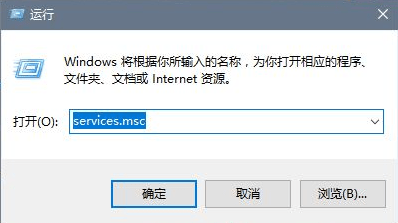
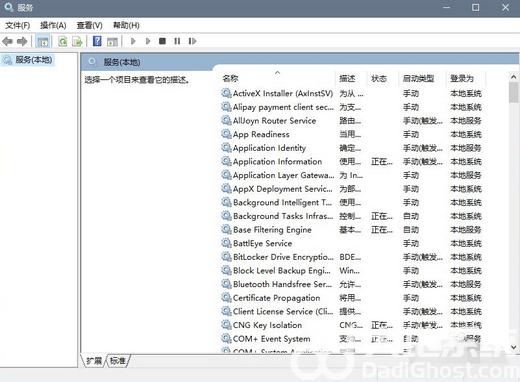
2、找到"Windows Update”选项,右键选择【属性】打开。
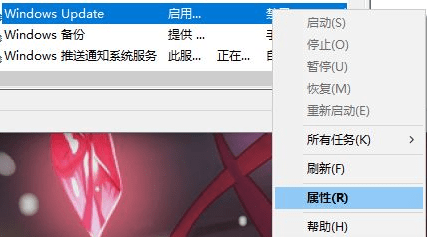
3、将Windows Update的启动类型修改为【禁用】。
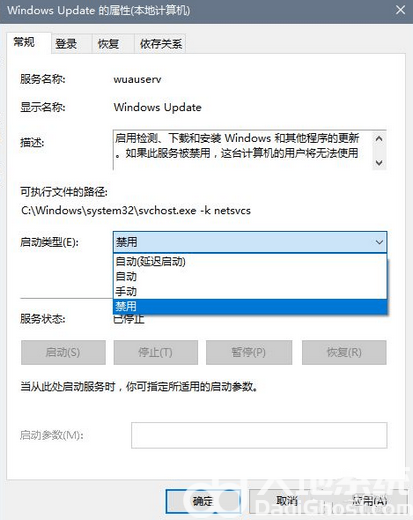
4、然后点击恢复,将“第一次失败”改为“无操作”,最后点击确定,这样就能彻底将自动更新禁用了。
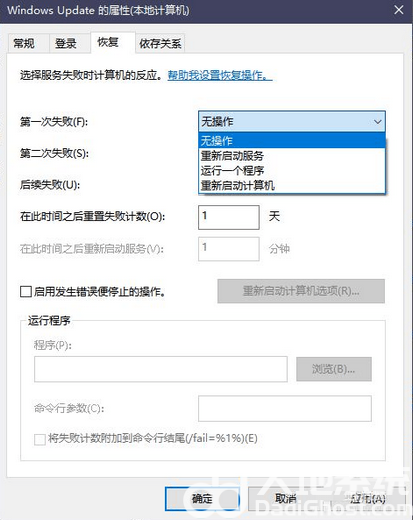
以上就是win10家庭版怎么关闭自动更新 win10家庭版关闭自动更新方法的内容分享了。
原文链接:https://000nw.com/6245.html
=========================================
https://000nw.com/ 为 “电脑技术吧” 唯一官方服务平台,请勿相信其他任何渠道。
系统教程 2023-07-23
电脑技术 2023-07-23
应用技巧 2023-07-23
系统教程 2023-07-23
系统教程 2023-07-23
软件办公 2023-07-11
软件办公 2023-07-11
软件办公 2023-07-12
软件办公 2023-07-12
软件办公 2023-07-12
扫码二维码
获取最新动态
